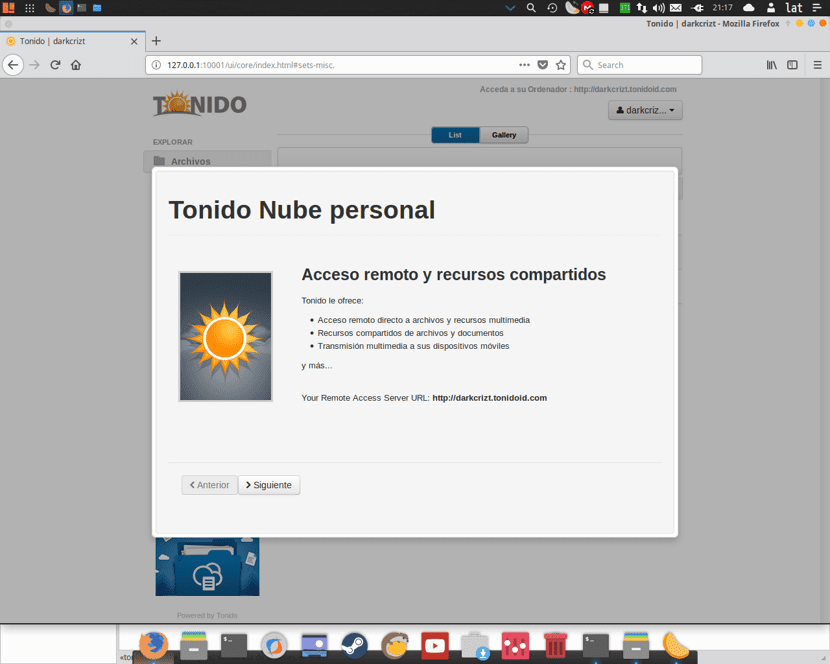
Настоящее время хранение нашей информации в облаке больше не роскошь Если это не стало чем-то важным и повседневным, то вместе с ним мы уже избежали необходимости приносить наши файлы на физические носители, с помощью которых мы облегчаем жизнь и всегда имеем к ним доступ.
На этот раз Я воспользуюсь возможностью, чтобы рассказать вам немного о Тонидо., Я нашел это замечательное бесплатное программное обеспечение, путешествуя по сети в поисках возможности создать мультимедийный сервер, который будет работать, взяв мой компьютер и имея возможность получать доступ к моему контенту со смартфона, сети и, прежде всего, чтобы иметь возможность запускать мой контент. на моем Chromecast.
ну, Tonido - это программное обеспечение, которое позволяет нам создавать собственное персональное облако. (файловый хостинг) используя наш компьютер, Это приложение имеет два режима lкакой из них бесплатный для личных установок а другой для компаний является платным, так как он предлагает некоторые другие дополнительные функции.
- Персональная версия дает одному пользователю доступ ко всем своим файлам на компьютере через веб-браузер, смартфон, планшет или даже устройства с поддержкой DLNA.
- FileCloud - это бизнес / корпоративная версия Tonido, которая позволяет компании создавать собственное частное облачное хранилище и решение для синхронизации.
Как я уже упоминал для личных установок, Tonido бесплатен. и прежде всего мультиплатформенность, поэтому мы можем создать собственный сервер из Windows, Linux или Mac.
Носить Тонидо предлагает нам следующие преимущества:
- Доступ к любому типу файла из любого места
- Делитесь большими файлами и папками; Нет ограничений по размеру файла
- Настройте общедоступные прямые ссылки, безопасные частные или создайте гостевые учетные записи / учетные записи для обмена файлами
- Автоматическое резервное копирование фотографий и видео с устройств iOS и Android
С другой стороны, в отличие от некоторых услуг по созданию личного облака, Tonido позволяет нам создавать имя пользователя и пароль, с помощью которых он предоставляет нам URL-адрес, и с его помощью мы можем получить доступ к нашей информации в любое время из любого места.
При этом мы забываем ограничиваться одной и той же сетью Wi-Fi, Tonido поддерживает множество форматов файлов, среди которых: mkv, avi, mp4, vob, xvid, wmv, flac, ogg, wma, mp3, jpeg, png, gif, форматы Office и iWorks, pdf и многие другие.
Как установить Tonido в Linux?
Нам просто нужно перейти на его официальный сайт и загрузить приложение из раздела загрузки, в частности, нас интересует сервер, ссылка это.
Сделано скачивание приступим к распаковке файла для этого мы открываем терминал и выполняем следующие команды:
Примечание: если вы используете 64-битную архитектуру, имя файла и папки будет «tonido64» без кавычек.
Сначала мы распакуем файл:
sudo tar -zxvf tonido.tar.gz
Сейчас Если вы хотите, чтобы Tonido запускался при запуске вашей системы, мы должны сделать следующее:
Теперь переместим получившуюся папку:
sudo mv tonido /usr/local
Наконец, мы приступаем к добавлению пусковой установки Tonido в следующий файл
sudo nano /etc/rc.local
Где в конце файла мы добавим следующую строку:
/usr/local/tonido/tonido.sh start
И, наконец, запускаем приложение следующей командойКроме того, если вы не хотите добавлять его в свой старт, вам просто нужно войти в папку и выполнить эту команду:
sudo tonido.sh start
Как настроить Tonido в Linux?
Поскольку компьютер, на который мы загружаем Tonido, будет работать как сервер, мы должны выполнить некоторые настройки.

Так как лаунчер был запущен, наш браузер откроется где nОн попросит вас зарегистрироваться заранее, чтобы получить пользователя в Тонидо.. 
Сделана регистрация Нам просто нужно выполнить шаги, которые он указывает и мы идем вперед. Мы должны выбрать папки, которые мы хотим синхронизировать с Tonido.

Теперь также рекомендуется активировать эту опцию, чтобы Тонидо начал обнаруживать все эти файлы внутри папок, и они стали доступны нам в нашем облаке.
Наконец, нам нужно только загрузить клиент, где у нас есть возможность использовать наш смартфон или также установить его на другой компьютер, с которого мы можем видеть файлы и папки, которые мы синхронизируем для создания нашего личного облака.
Облако ... моя мебель в чужом доме.
Единственное, что мне было непонятно, это то, можно ли иметь несколько репродукций одновременно. Пример: возможность смотреть разные фильмы на нескольких Smarts TV одновременно
Мне нужна помощь в том, как установить клиент синхронизации и как это сделать, чтобы он запускался вместе с системой, установите Linux mint 32 бит с процессором 1.25 гигабайта оперативной памяти